Pertanyaan
Masalah: Bagaimana cara memperbaiki Kesalahan 5: Akses ditolak di Windows 10?
Halo. Setiap kali saya mencoba menginstal aplikasi (di mana pun) atau Perbarui Windows, saya selalu menerima Kesalahan 5: Akses ditolak. Ini sangat aneh karena saya menggunakan akun administrator di komputer Windows 10, jadi mengapa akses ditolak? Ada ide?
Jawaban Terpecahkan
Kesalahan 5: Akses ditolak adalah kesalahan yang mungkin muncul dalam keadaan yang berbeda, meskipun paling sering terjadi saat mencoba menginstal program atau aplikasi baru[1] pada sistem. Meskipun masalah ini paling umum pada Windows 10, pengguna sistem operasi versi lama, seperti Windows 8 atau Windows 7, juga dapat mengalaminya.
Saat mencoba menginstal aplikasi atau meluncurkan pembaruan Windows, pengguna tidak dapat melanjutkan, karena prosesnya terputus karena kesalahan yang berbunyi:
Tidak dapat menjalankan file di direktori sementara. Penyiapan dibatalkan
Kesalahan 5: Akses ditolak
Terbukti dari kesalahan itu sendiri, akses ke tindakan (Pembaruan Windows/instal aplikasi) ditolak. Ini biasanya terjadi karena izin yang tidak memadai pada sistem. Oleh karena itu, banyak orang dapat memperbaiki Kesalahan 5: Akses ditolak kesalahan hanya dengan mencoba menjalankan perintah atau meluncurkan penginstal dengan hak administrator. Namun, beberapa pengguna mengklaim bahwa mereka telah menggunakan akun administrator, yang tidak masuk akal mengapa kesalahan ini terjadi.
Ada juga variasi lain dari kesalahan ini, misalnya, "Windows tidak dapat memulai Perangkat Lunak" Layanan perlindungan di Komputer Lokal” (juga, server yang mungkin tidak dapat memulai dapat berbeda dari pengguna kepada pengguna). Dalam hal ini, misalnya, layanan Perlindungan Perangkat Lunak memeriksa status perangkat lunak dari program yang diinstal pada sistem.
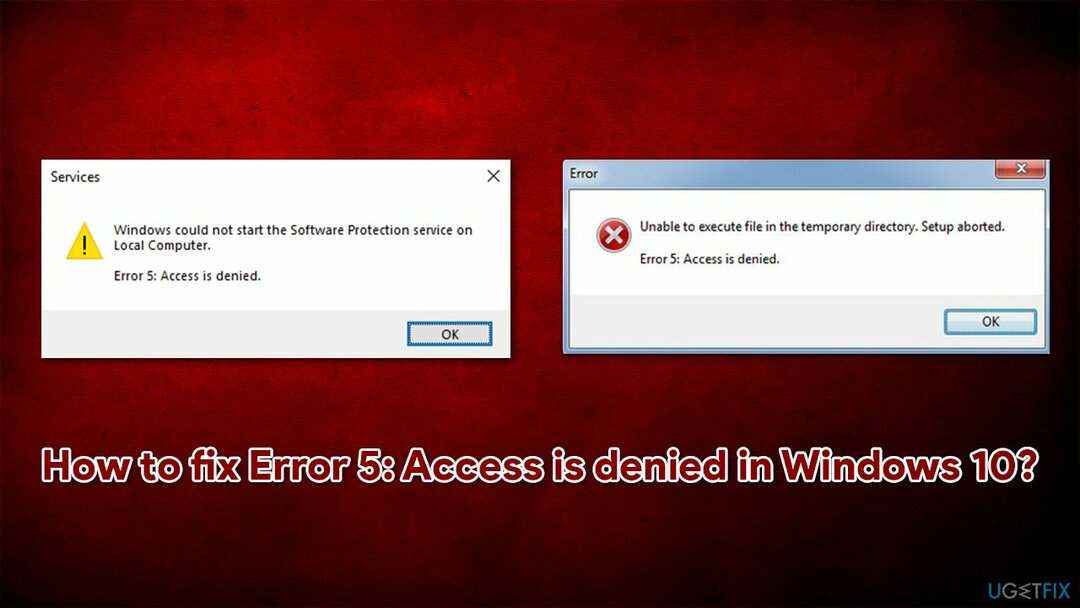
Dalam kasus seperti itu, Perbaikan Kesalahan 5: Akses ditolak dapat terletak di dalam file sistem yang rusak. Meskipun Anda dapat menjalankan perintah di Command Prompt, kami sarankan Anda mencoba gambar ulangMesin Cuci Mac X9 untuk memperbaiki file yang rusak secara otomatis. Selain itu, alat ini juga dapat menyelesaikan masalah registri atau DLL yang hilang,[2], serta memperbaiki masalah mendasar yang menyebabkan Layar Biru Kematian[3] kesalahan.
Catatan: Kesalahan 5: Akses ditolak jangan disamakan dengan Kesalahan sistem 5 telah terjadi, yang serupa dalam hal akar masalahnya (kurangnya izin), tetapi biasanya terjadi dalam keadaan yang berbeda di Command Prompt.
Perbaikan untuk Kesalahan 5: Akses ditolak "Tidak dapat mengeksekusi file di direktori sementara"
Untuk memperbaiki sistem yang rusak, Anda harus membeli versi berlisensi dari gambar ulang gambar ulang.
1. Jalankan penginstal sebagai administrator
Untuk memperbaiki sistem yang rusak, Anda harus membeli versi berlisensi dari gambar ulang gambar ulang.
Seperti yang telah disebutkan, perbaikan pertama harus menjalankan penginstal aplikasi atau program yang ingin Anda instal sebagai administrator. Jika Anda sudah melakukannya, lewati langkah ini. Berikut caranya:
- Klik kanan pada penginstal
- Pilih Jalankan sebagai administrator
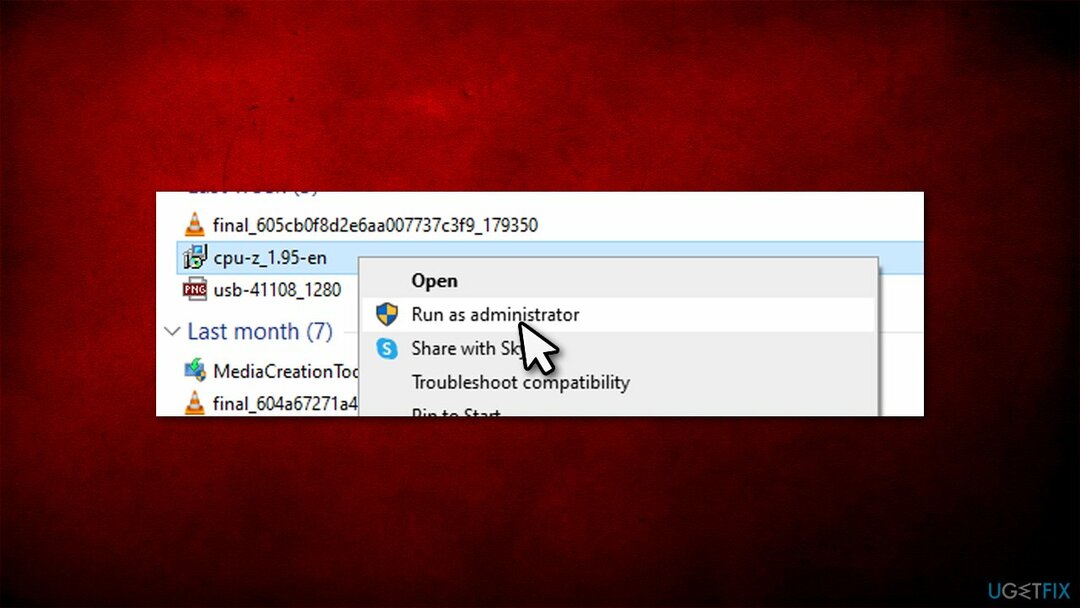
- Kapan Kontrol Akun Pengguna (UAC) muncul, klik Ya
- Lihat apakah itu memperbaiki masalah Anda.
2. Jadikan akun Anda sebagai administrator
Untuk memperbaiki sistem yang rusak, Anda harus membeli versi berlisensi dari gambar ulang gambar ulang.
Jika menjalankan aplikasi sebagai admin tidak membantu, Anda harus mencoba mengalihkan akun pengguna Anda ke akun admin. Berikut caranya:
- Jenis netplwiz di pencarian Windows dan tekan Memasuki
- Di sini, pilih akun pengguna Anda dengan mengkliknya sekali dan kemudian klik Properti
- Pilih Keanggotaan Grup tab dan pilih Administrator
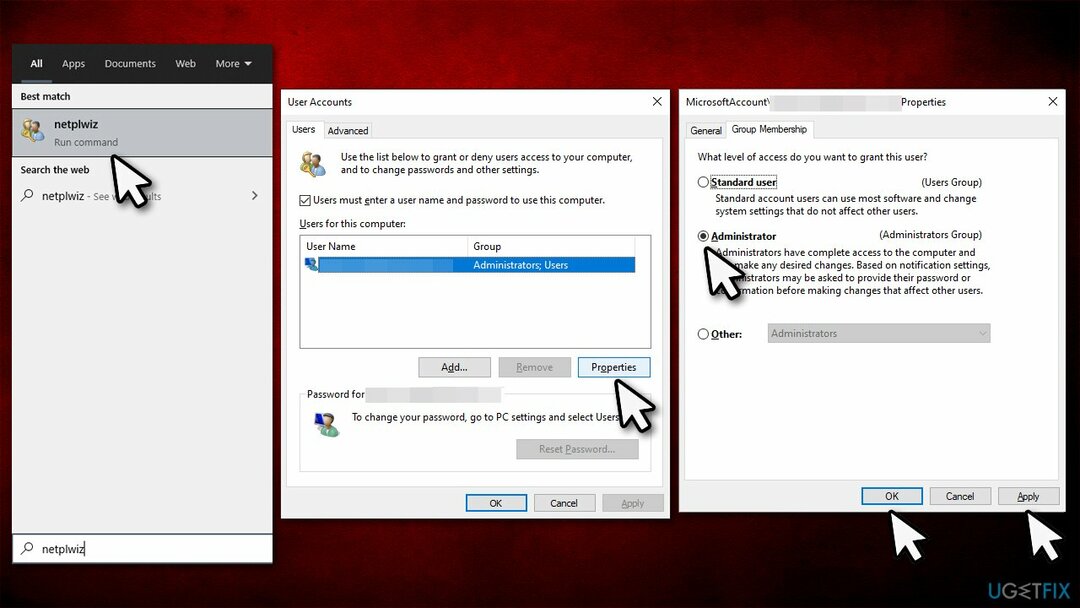
- Klik Menerapkan dan Oke
- Coba jalankan penginstal program sekali lagi.
3. Jalankan pemecah masalah
Untuk memperbaiki sistem yang rusak, Anda harus membeli versi berlisensi dari gambar ulang gambar ulang.
Windows pada awalnya memiliki banyak pemecah masalah yang disertakan - mereka dapat diluncurkan melalui Panel Kontrol atau panel Pengaturan Windows. Namun, beberapa di antaranya perlu diunduh dari situs web resmi Microsoft:
- Mengunjungi situs web resmi Microsoft
- Klik Unduh pemecah masalah
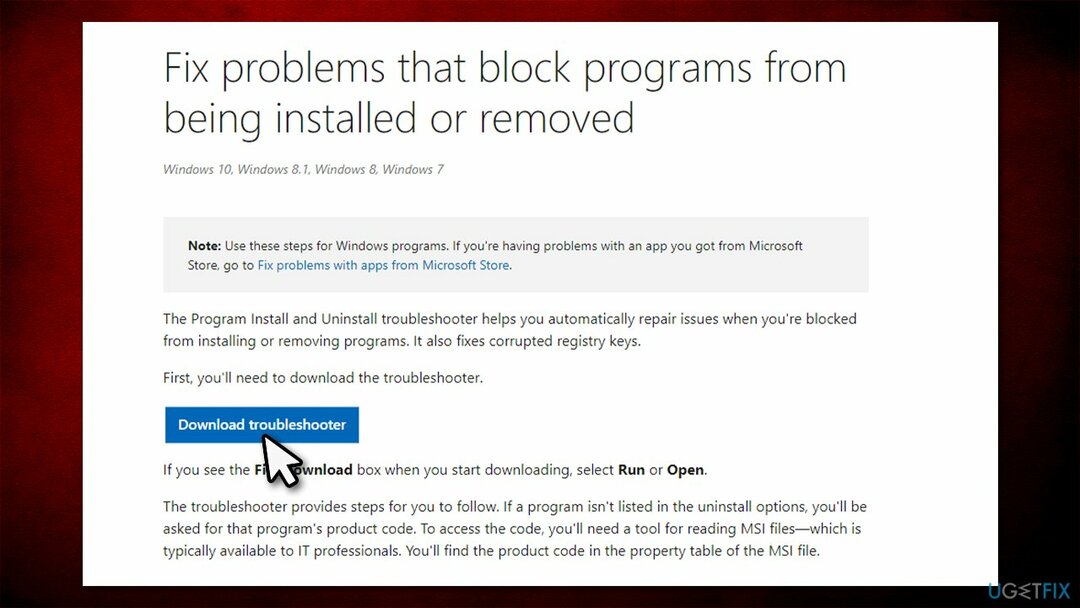
- Klik file yang diunduh untuk meluncurkannya
- Pilih Berikutnya lalu pilih Menginstal
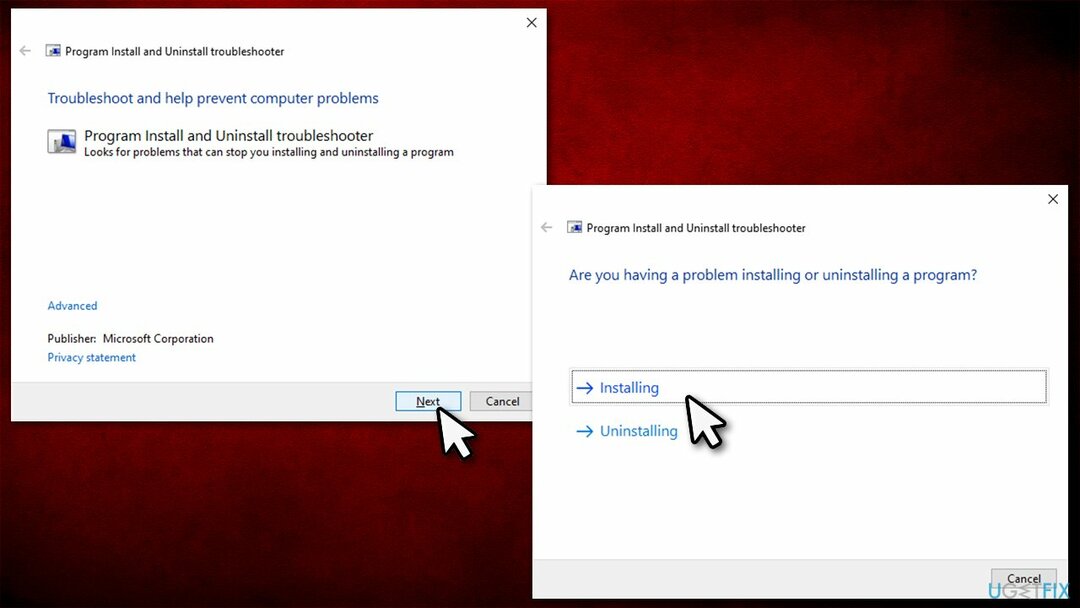
- Tunggu hingga pemecah masalah menyelesaikan pemindaiannya.
4. Ubah sementara izin Profil Pengguna
Untuk memperbaiki sistem yang rusak, Anda harus membeli versi berlisensi dari gambar ulang gambar ulang.
- tekan Menang + E untuk membuka Windows Explorer
- Di sisi kiri jendela, klik PC ini lalu pilih C: drive (atau apa pun yang Anda gunakan untuk Windows)
- Pergi ke Pengguna map
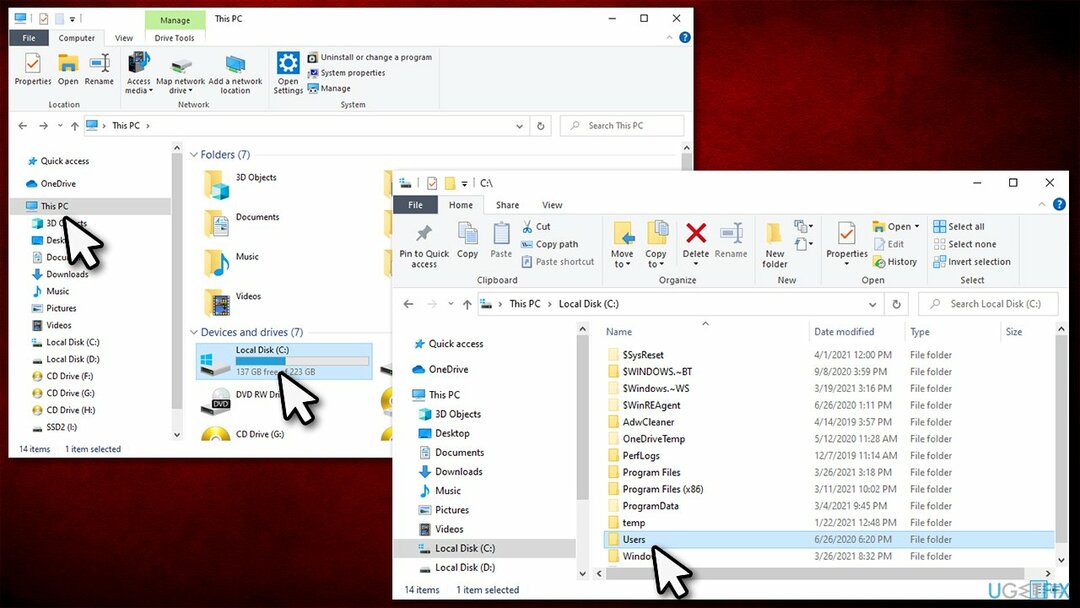
- Klik kanan pada Anda nama pengguna dan pilih Properti
- Pergi ke Keamanan tab dan pilih Canggih
- tandai Ganti semua izin objek anak dengan izin yang dapat diwariskan dari objek ini opsi di bagian bawah dan klik Oke
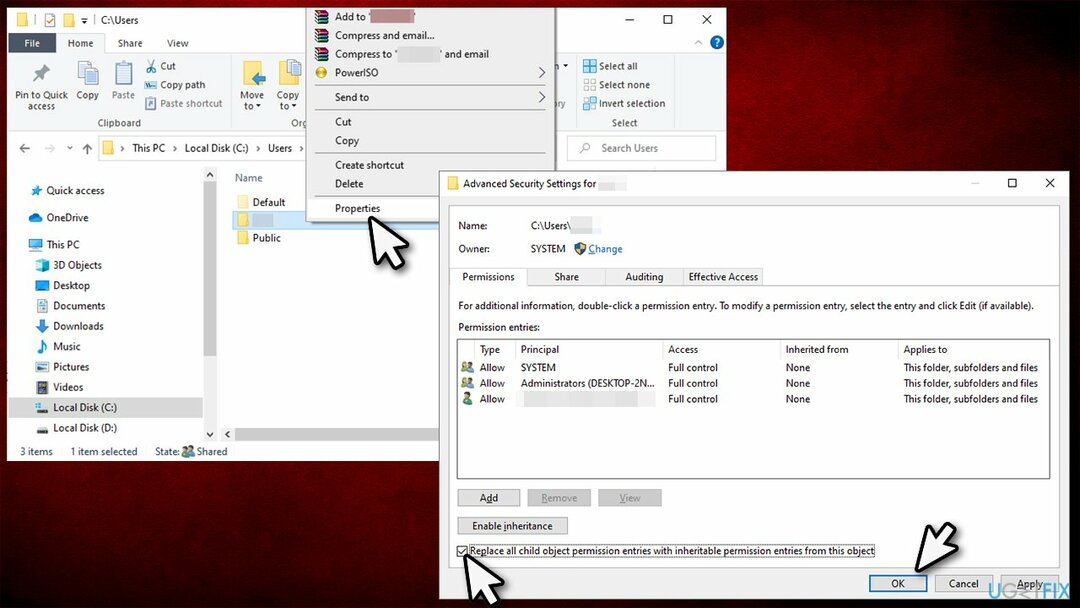
- Coba instal program lagi.
Perbaikan untuk Kesalahan 5: Akses ditolak Windows tidak dapat memulai layanan [nama] di Komputer Lokal
Untuk memperbaiki sistem yang rusak, Anda harus membeli versi berlisensi dari gambar ulang gambar ulang.
1. Periksa sistem Anda untuk korupsi file
Untuk memperbaiki sistem yang rusak, Anda harus membeli versi berlisensi dari gambar ulang gambar ulang.
File sistem yang rusak dapat menyebabkan layanan tidak berfungsi sebagaimana mestinya. Dengan demikian, Anda dapat mencoba memperbaikinya dengan menjalankan serangkaian perintah di Command Prompt:
- Jenis cmd di pencarian Windows
- Klik kanan pada Prompt Perintah dan pilih Jalankan sebagai administrator
- Di sini, rekatkan perintah berikut dan tekan Enter:
sfc /scannow
- Bersabarlah dan biarkan pemindaian selesai
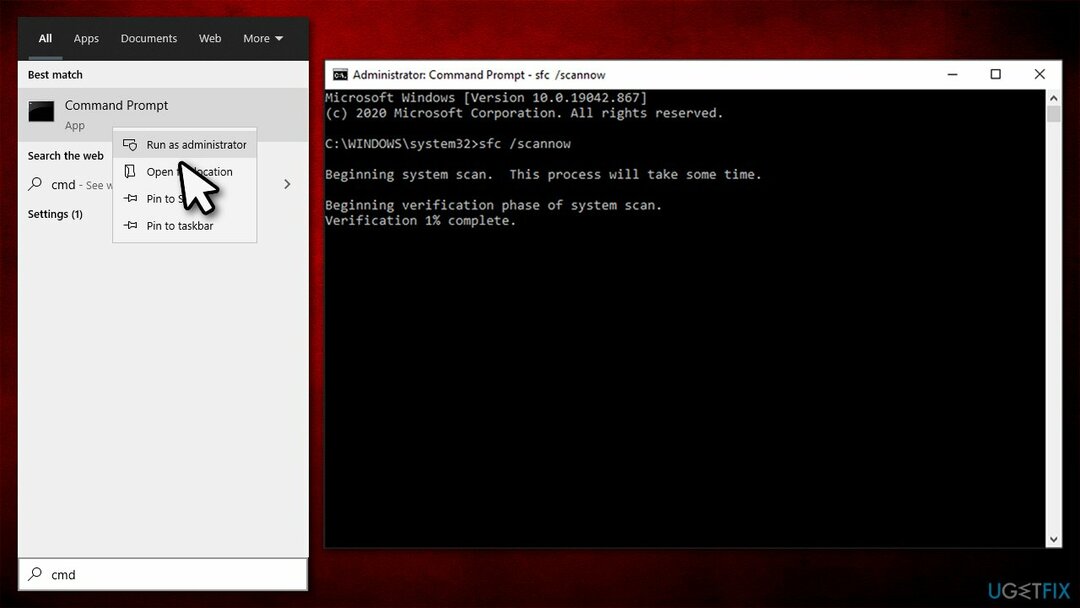
- Setelah selesai, rekatkan set perintah berikutnya, tekan Enter setelah masing-masing:
DISM /Online /Cleanup-Image /CheckHealth
DISM /Online /Cleanup-Image /ScanHealth
DISM /Online /Cleanup-Image /RestoreHealth - Mengulang kembali komputer Anda.
2. Periksa apakah layanan memiliki akses ke file
Untuk memperbaiki sistem yang rusak, Anda harus membeli versi berlisensi dari gambar ulang gambar ulang.
- Jenis Jasa di pencarian Windows dan tekan Memasuki
- Temukan Layanan yang tidak dapat dimulai, dan klik dua kali
- Pergi ke Masuk tab
- tandai Akun Sistem Lokal pilihan
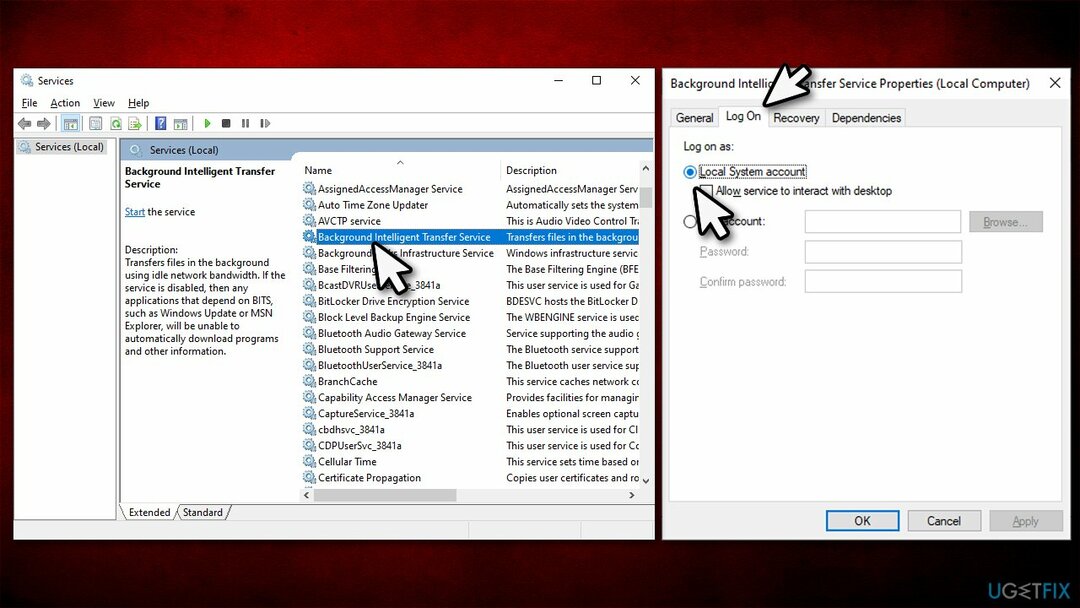
- Klik Menerapkan dan OKE.
3. Setel ulang PC Anda
Untuk memperbaiki sistem yang rusak, Anda harus membeli versi berlisensi dari gambar ulang gambar ulang.
Jika tidak ada satu pun di atas yang membantu Anda menyelesaikan masalah, Anda dapat mencoba mengatur ulang PC Anda. Anda tidak akan kehilangan file pribadi, meskipun Anda mungkin harus menginstal ulang beberapa driver atau aplikasi setelahnya.
- Klik kanan pada Awal dan pilih Pengaturan
- Di sini, pilih Pembaruan & Keamanan bagian
- Klik Pemulihan
- Di bawah Setel ulang PC ini, klik Memulai
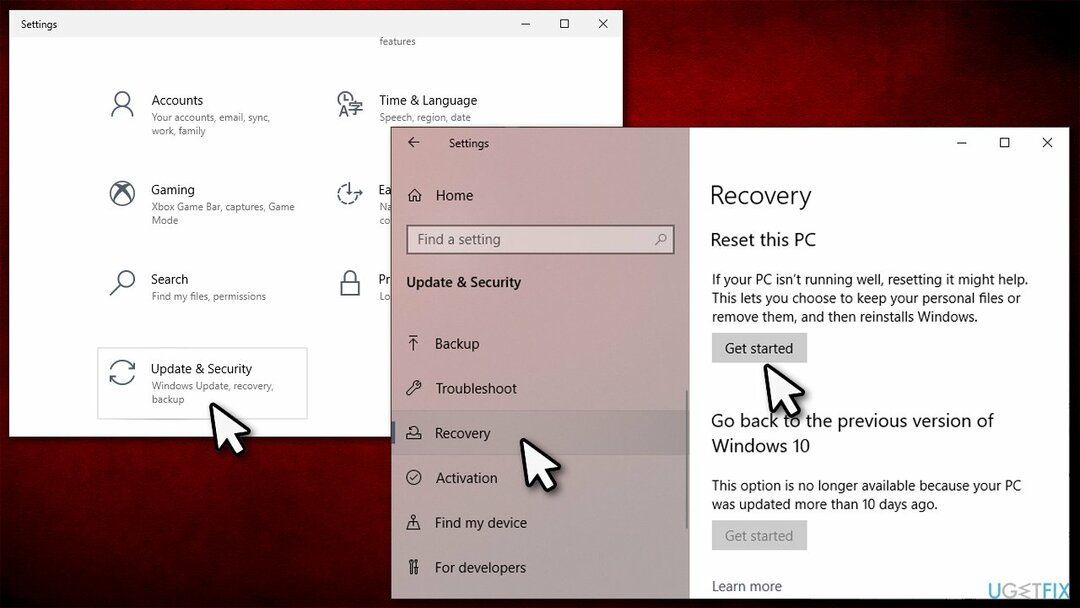
- Pilih Simpan file saya lalu pilih Unduhan awan.
Perbaiki Kesalahan Anda secara otomatis
tim ugetfix.com mencoba melakukan yang terbaik untuk membantu pengguna menemukan solusi terbaik untuk menghilangkan kesalahan mereka. Jika Anda tidak ingin bersusah payah dengan teknik perbaikan manual, silakan gunakan perangkat lunak otomatis. Semua produk yang direkomendasikan telah diuji dan disetujui oleh para profesional kami. Alat yang dapat Anda gunakan untuk memperbaiki kesalahan Anda tercantum di bawah ini:
Menawarkan
lakukan sekarang!
Unduh PerbaikiKebahagiaan
Menjamin
lakukan sekarang!
Unduh PerbaikiKebahagiaan
Menjamin
Jika Anda gagal memperbaiki kesalahan Anda menggunakan Reimage, hubungi tim dukungan kami untuk mendapatkan bantuan. Tolong, beri tahu kami semua detail yang menurut Anda harus kami ketahui tentang masalah Anda.
Proses perbaikan yang dipatenkan ini menggunakan database 25 juta komponen yang dapat menggantikan file yang rusak atau hilang di komputer pengguna.
Untuk memperbaiki sistem yang rusak, Anda harus membeli versi berlisensi dari gambar ulang alat penghapus malware.

Untuk tetap sepenuhnya anonim dan mencegah ISP dan pemerintah dari mata-mata pada Anda, Anda harus mempekerjakan Akses Internet Pribadi VPN. Ini akan memungkinkan Anda untuk terhubung ke internet saat sepenuhnya anonim dengan mengenkripsi semua informasi, mencegah pelacak, iklan, serta konten berbahaya. Yang terpenting, Anda akan menghentikan kegiatan pengawasan ilegal yang dilakukan NSA dan lembaga pemerintah lainnya di belakang Anda.
Keadaan yang tidak terduga dapat terjadi kapan saja saat menggunakan komputer: komputer dapat mati karena pemadaman listrik, a Blue Screen of Death (BSoD) dapat terjadi, atau pembaruan Windows secara acak dapat terjadi pada mesin ketika Anda pergi untuk beberapa waktu menit. Akibatnya, tugas sekolah, dokumen penting, dan data lain Anda mungkin hilang. Ke pulih file yang hilang, Anda dapat menggunakan Pemulihan Data Pro – itu mencari melalui salinan file yang masih tersedia di hard drive Anda dan mengambilnya dengan cepat.